Dokumen ini menjelaskan cara membuat dan mengelola cakupan log, yang dapat Anda gunakan untuk membantu Anda menemukan entri log yang ingin dilihat atau dianalisis secara efisien. Jika Anda hanya ingin melihat dan menganalisis entri log yang berasal dari project, folder, atau organisasi, maka dokumen ini tidak ditujukan untuk Anda. Namun, jika Anda mengandalkan sink log untuk merutekan log ke project lain atau ke bucket log yang ditentukan pengguna, atau jika Anda menggunakan tampilan log, informasi dalam dokumen ini dapat membantu Anda menemukan entri log tertentu secara efisien.
Dokumen ini tidak menjelaskan cara melihat log Anda. Untuk mengetahui informasi tentang topik tersebut, lihat Melihat log menggunakan Logs Explorer.
Tentang cakupan log
Cakupan log adalah resource tingkat project yang persisten dan mencantumkan serangkaian resource. Resource ini dapat berupa project, folder, organisasi, dan tampilan log. Misalnya, Anda dapat menentukan cakupan log yang mencantumkan project yang berisi resource yang digunakan untuk produksi, atau cakupan log yang mencantumkan tampilan log yang menyertakan entri log untuk jenis resource tertentu.
Saat Anda membuat resource project, folder, atau organisasi, Logging akan membuat cakupan log bernama _Default. Google Cloud
Cakupan ini mencakup project, folder, atau organisasi yang dibuat.
Jika resource yang ditelusuri adalah Google Cloud project, folder, atau organisasi, hasil penelusuran mencakup entri log yang berasal dari resource tersebut dan kemudian disimpan dalam bucket log. Bucket log dapat berada di project mana pun.
Saat project ditelusuri, hasilnya juga mencakup entri log yang dirutekan ke project oleh sink di project lain, lalu disimpan dalam bucket log.
Anda dapat membuat cakupan log. Anda juga dapat mengedit dan menghapus cakupan log yang Anda buat. Namun, Anda tidak dapat mengedit atau menghapus cakupan log yang bernama _Default.
Anda menggunakan cakupan log untuk mengontrol resource mana yang ditelusuri oleh halaman Logs Explorer untuk data log. Saat Anda membuka halaman tersebut dan memilih cakupan log, halaman akan menelusuri resource yang tercantum dalam cakupan tersebut, lalu memuat ulang tampilan.
Anda juga dapat menggunakan cakupan log untuk mengontrol resource yang dicari panel log untuk data log. Panel log adalah widget dasbor kustom yang menampilkan data log. Setiap panel log memiliki konfigurasi sendiri, yang memungkinkan Anda membuat dasbor yang berisi beberapa panel log dengan setiap panel menampilkan data log yang berbeda. Untuk mengetahui informasi selengkapnya, lihat Menampilkan log dan error di dasbor kustom.
Untuk project, cakupan log default menentukan kumpulan resource yang ditelusuri halaman Logs Explorer saat dibuka. Namun,
peran Identity and Access Management (IAM) Anda pada resource yang ditelusuri dan setelan rentang waktu menentukan entri log mana yang diambil dari penyimpanan.
Saat project dibuat, cakupan log bernama _Default ditetapkan
sebagai cakupan log default. Anda dapat menetapkan cakupan log mana yang menjadi cakupan log default.
Perbedaan cakupan log dengan penyimpanan log terpusat
Penyimpanan log terpusat dan cakupan log memberi Anda cara untuk melihat data log yang berasal dari project yang berbeda.
Saat memusatkan penyimpanan log, Anda mengonfigurasi sink di organisasi atau folder untuk merutekan entri log ke satu lokasi penyimpanan. Penyimpanan terpusat menyediakan satu tempat untuk membuat kueri data log, yang menyederhanakan kueri Anda saat Anda menelusuri tren atau menyelidiki masalah. Dari perspektif keamanan, Anda juga memiliki satu lokasi penyimpanan, yang menyederhanakan tugas analis keamanan Anda.
Saat kueri dikeluarkan ke resource yang tercantum dalam cakupan log, hasil kueri individual akan digabungkan. Cakupan log memfasilitasi agregasi data log secara real-time yang mungkin disimpan di lokasi yang berbeda. Namun, cakupan log juga dapat digunakan untuk memberikan akses baca ke satu atau beberapa tampilan log di bucket log terpusat.
Saat halaman Logs Explorer terbuka, halaman tersebut akan mengirimkan kueri ke resource yang tercantum dalam cakupan log default. Oleh karena itu, konfigurasi cakupan default agar halaman menampilkan data yang biasanya ingin Anda lihat. Misalnya, Anda dapat menyetel cakupan log default untuk mencantumkan tampilan log, yang saat dikueri, akan menampilkan data log untuk aplikasi App Hub.
Praktik terbaik
Karena cakupan log memungkinkan Anda menentukan dan menyimpan konfigurasi untuk digunakan di masa mendatang, sebaiknya buat cakupan log untuk konfigurasi penelusuran yang kompleks.
Misalnya, Anda sedang memecahkan masalah dan ingin melihat entri log untuk semua instance virtual machine (VM) yang dimiliki oleh tim Anda. Untuk menyelesaikan tugas ini, Anda dapat melakukan hal berikut:
Anda menentukan bahwa entri log yang ingin Anda lihat disimpan di beberapa bucket log dan di beberapa project. Untuk sebagian besar bucket log, ada tampilan log yang menyertakan entri log yang ingin Anda analisis. Jika tampilan log tidak ada, Anda dapat membuatnya.
Anda memutuskan untuk membuat cakupan log karena Anda memperkirakan akan ada tugas pemecahan masalah serupa di masa mendatang.
Anda membuka halaman Logs Explorer di konsol Google Cloud , lalu menggunakan menu Persempit cakupan untuk memilih cakupan log baru.
Anda meninjau entri log dan menemukan informasi yang diperlukan untuk menyelesaikan masalah yang sedang Anda selidiki.
Setelah Anda mengatasi masalah, Anda membagikan penyebab kegagalan kepada rekan kerja Anda. Anda juga menyatakan bahwa Anda memperkirakan akan melihat kegagalan serupa di masa mendatang, jadi Anda membuat cakupan log yang akan memungkinkan Anda, atau siapa pun yang menyelidiki kegagalan tersebut, menemukan entri log yang relevan dengan cepat.
Aplikasi App Hub dan cakupan log
Aplikasi App Hub Anda dapat menulis data log ke beberapa project. Data log Anda mungkin disimpan di project tempat data tersebut berasal, atau administrator organisasi mungkin telah mengonfigurasi penyimpanan terpusat. Untuk melihat data log aplikasi, buat cakupan log, konfigurasikan cakupan tersebut untuk mencantumkan project atau tampilan log yang menyimpan data log aplikasi Anda, lalu konfigurasikan cakupan tersebut sebagai cakupan log default. Setelah Anda menyelesaikan langkah-langkah tersebut, halaman Logs Explorer akan otomatis menampilkan data yang ditulis oleh aplikasi Anda, meskipun data tersebut disimpan di project yang berbeda atau di bucket log terpusat.
Buat cakupan log kustom di project tempat Anda akan melihat data log. Project ini adalah project host App Hub Anda atau
project pengelolaan folder yang mendukung aplikasi.
Misalnya, jika nama tampilan folder adalah
My Folder, maka nama tampilan project pengelolaan folder adalah
My Folder-mp.
Batasan
- Anda tidak dapat menghapus atau mengubah cakupan log bernama
_Default. - Hanya project Google Cloud yang mendukung cakupan log default.
- Anda tidak dapat menambahkan folder atau organisasi ke cakupan log yang ditentukan pengguna.
- Cakupan log dibuat di lokasi
global.
Sebelum memulai
- Sign in to your Google Cloud account. If you're new to Google Cloud, create an account to evaluate how our products perform in real-world scenarios. New customers also get $300 in free credits to run, test, and deploy workloads.
-
In the Google Cloud console, on the project selector page, select or create a Google Cloud project.
Roles required to select or create a project
- Select a project: Selecting a project doesn't require a specific IAM role—you can select any project that you've been granted a role on.
-
Create a project: To create a project, you need the Project Creator
(
roles/resourcemanager.projectCreator), which contains theresourcemanager.projects.createpermission. Learn how to grant roles.
-
Verify that billing is enabled for your Google Cloud project.
-
Enable the Observability API.
Roles required to enable APIs
To enable APIs, you need the Service Usage Admin IAM role (
roles/serviceusage.serviceUsageAdmin), which contains theserviceusage.services.enablepermission. Learn how to grant roles. -
In the Google Cloud console, on the project selector page, select or create a Google Cloud project.
Roles required to select or create a project
- Select a project: Selecting a project doesn't require a specific IAM role—you can select any project that you've been granted a role on.
-
Create a project: To create a project, you need the Project Creator
(
roles/resourcemanager.projectCreator), which contains theresourcemanager.projects.createpermission. Learn how to grant roles.
-
Verify that billing is enabled for your Google Cloud project.
-
Enable the Observability API.
Roles required to enable APIs
To enable APIs, you need the Service Usage Admin IAM role (
roles/serviceusage.serviceUsageAdmin), which contains theserviceusage.services.enablepermission. Learn how to grant roles. -
Untuk mendapatkan izin yang Anda perlukan untuk membuat dan melihat cakupan log, serta menetapkan cakupan log default, minta administrator untuk memberi Anda peran IAM berikut di project Anda:
-
Logs Configuration Writer (
roles/logging.configWriter) -
Editor Kemampuan Observasi (
roles/observability.editor)
Untuk mengetahui informasi selengkapnya tentang cara memberikan peran, baca artikel Mengelola akses ke project, folder, dan organisasi.
Peran bawaan ini berisi izin yang diperlukan untuk membuat dan melihat cakupan log, serta menetapkan cakupan log default. Untuk melihat izin yang benar-benar diperlukan, luaskan bagian Izin yang diperlukan:
Izin yang diperlukan
Izin berikut diperlukan untuk membuat dan melihat cakupan log, serta untuk menyetel cakupan log default:
-
Untuk menetapkan cakupan log default:
observability.scopes.{get, update} -
Untuk membuat dan mengelola cakupan log:
logging.logScopes.{create, delete, get, list, update}
Anda mungkin juga bisa mendapatkan izin ini dengan peran khusus atau peran bawaan lainnya.
-
Logs Configuration Writer (
-
Select the tab for how you plan to use the samples on this page:
Console
When you use the Google Cloud console to access Google Cloud services and APIs, you don't need to set up authentication.
gcloud
In the Google Cloud console, activate Cloud Shell.
At the bottom of the Google Cloud console, a Cloud Shell session starts and displays a command-line prompt. Cloud Shell is a shell environment with the Google Cloud CLI already installed and with values already set for your current project. It can take a few seconds for the session to initialize.
Terraform
Untuk menggunakan contoh Terraform di halaman ini dalam lingkungan pengembangan lokal, instal dan lakukan inisialisasi gcloud CLI, lalu siapkan Kredensial Default Aplikasi dengan kredensial pengguna Anda.
-
Install the Google Cloud CLI.
-
Jika Anda menggunakan penyedia identitas (IdP) eksternal, Anda harus login ke gcloud CLI dengan identitas gabungan Anda terlebih dahulu.
-
If you're using a local shell, then create local authentication credentials for your user account:
gcloud auth application-default login
You don't need to do this if you're using Cloud Shell.
If an authentication error is returned, and you are using an external identity provider (IdP), confirm that you have signed in to the gcloud CLI with your federated identity.
Untuk mengetahui informasi selengkapnya, lihat Menyiapkan ADC untuk lingkungan pengembangan lokal dalam dokumentasi autentikasi Google Cloud .
REST
Untuk memakai contoh REST API di halaman ini dalam lingkungan pengembangan lokal, gunakan kredensial yang Anda berikan ke gcloud CLI.
Instal Google Cloud CLI.
Jika Anda menggunakan penyedia identitas (IdP) eksternal, Anda harus login ke gcloud CLI dengan identitas gabungan Anda terlebih dahulu.
Untuk mengetahui informasi selengkapnya, lihat Melakukan autentikasi untuk menggunakan REST dalam dokumentasi autentikasi Google Cloud .
Mencantumkan cakupan log
Konsol
Untuk mencantumkan cakupan log, lakukan hal berikut:
-
Di konsol Google Cloud , buka halaman settings Setelan:
Jika Anda menggunakan kotak penelusuran untuk menemukan halaman ini, pilih hasil yang subjudulnya adalah Monitoring.
- Di toolbar konsol Google Cloud , pilih project, folder, atau organisasi Anda. Untuk konfigurasi App Hub, pilih project host atau project pengelolaan App Hub.
Pilih tab Cakupan Log.
Tabel ini mencantumkan cakupan log Anda. Setelah Anda memilih Google Cloud project, satu entri dalam tabel ditampilkan dengan ikon "Default",
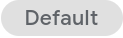 , yang menunjukkan bahwa cakupan
log ini mencantumkan resource yang dicari Logs Explorer
saat halaman tersebut dibuka.
, yang menunjukkan bahwa cakupan
log ini mencantumkan resource yang dicari Logs Explorer
saat halaman tersebut dibuka.
gcloud
Untuk mencantumkan cakupan log dalam project, gunakan perintah
gcloud logging scopes list:gcloud logging scopes list --project=PROJECT_IDSebelum menjalankan perintah, perbarui kolom berikut:
- PROJECT_ID: ID project. Untuk konfigurasi App Hub, pilih project host atau project pengelolaan App Hub.
Untuk mendapatkan detail cakupan log dalam project, gunakan perintah
gcloud logging scopes describe:gcloud logging scopes describe LOG_SCOPE_ID --project=PROJECT_IDSebelum menjalankan perintah, perbarui kolom berikut:
- PROJECT_ID: ID project.
- LOG_SCOPE_ID: ID cakupan log. Contoh,
my-scope.
Terraform
Anda dapat menggunakan Terraform untuk membuat dan mengubah cakupan log. Namun, Anda tidak dapat menggunakan Terraform untuk mencantumkan cakupan log.
REST
Cloud Logging API berisi perintah yang mencantumkan cakupan log dalam resource, atau yang melaporkan detail cakupan log tertentu. Untuk mengetahui daftar lengkap perintah, lihat dokumentasi referensi API.
Untuk project Google Cloud , gunakan perintah berikut:
Dalam perintah sebelumnya, kolom
parentmemiliki sintaksis berikut:projects/PROJECT_ID/locations/LOCATION_IDKolom dalam ekspresi sebelumnya memiliki arti berikut:
- PROJECT_ID: ID project. Untuk konfigurasi App Hub, pilih project host atau project pengelolaan App Hub.
- LOCATION_ID harus disetel ke
global.
Membuat cakupan log
Anda dapat membuat 100 cakupan log per project. Cakupan log dapat mencakup total 100 tampilan log dan project; namun, cakupan log hanya dapat mencakup 5 project. Anda tidak dapat menambahkan folder atau organisasi ke cakupan log.
Konsol
Untuk membuat cakupan log, lakukan hal berikut:
-
Di konsol Google Cloud , buka halaman settings Setelan:
Jika Anda menggunakan kotak penelusuran untuk menemukan halaman ini, pilih hasil yang subjudulnya adalah Monitoring.
- Di toolbar konsol Google Cloud , pilih project, folder, atau organisasi Anda. Untuk konfigurasi App Hub, pilih project host atau project pengelolaan App Hub.
- Pilih tab Cakupan Log, lalu klik Buat cakupan log.
Untuk menambahkan satu atau beberapa project, klik Tambahkan project, lalu selesaikan dialog.
Setelah menambahkan project, peran IAM Anda di project tersebut akan menentukan entri log yang dapat Anda lihat. Misalnya, peran IAM Anda mungkin hanya mengizinkan Anda melihat entri log yang dapat diakses oleh tampilan log tertentu di bucket log. Untuk mengetahui informasi selengkapnya tentang peran, lihat Peran logging.
Untuk menambahkan satu atau beberapa tampilan log, klik Tambahkan tampilan log, lalu selesaikan dialog.
Dialog mencantumkan semua tampilan log yang memiliki entri log yang berasal dari project saat ini, atau yang dirutekan ke project saat ini oleh sink di project lain. Misalnya, jika Anda belum mengonfigurasi sink apa pun, dialog ini akan mencantumkan tampilan log di project Anda saat ini.
Untuk mencantumkan tampilan log yang disimpan di project Google Cloud lain, klik add_circle Impor project, lalu pilih project Google Cloud .
Setelah Anda menambahkan tampilan log, peran IAM Anda di tampilan log atau project yang menyimpan tampilan log menentukan entri log yang dapat Anda akses. Untuk mengetahui informasi selengkapnya, lihat Mengontrol akses ke tampilan log.
Di bagian Cakupan log nama, masukkan nama dan deskripsi yang ingin Anda tampilkan di tab Cakupan Log.
Nama cakupan log tidak dapat diubah dan harus unik dalam project.
Klik Buat cakupan log.
gcloud
Untuk membuat cakupan log dalam project, gunakan perintah
gcloud logging scopes create:gcloud logging scopes create LOG_SCOPE_ID --project=PROJECT_ID \ --description=DESCRIPTION \ --resource-names=RESOURCE_NAMESSebelum menjalankan perintah, perbarui kolom berikut:
- PROJECT_ID: ID project. Untuk konfigurasi App Hub, pilih project host atau project pengelolaan App Hub.
- LOG_SCOPE_ID: ID cakupan log. Contoh,
my-scope. DESCRIPTION: Opsional. Deskripsi cakupan log. Format deskripsi sebagai string.
RESOURCE_NAMES: Daftar yang dipisahkan koma untuk nama project atau tampilan log yang memenuhi syarat sepenuhnya. Misalnya, untuk menyertakan
my-projectdalam cakupan log, tentukanprojects/my-project.
Terraform
Untuk mempelajari cara menerapkan atau menghapus konfigurasi Terraform, lihat Perintah dasar Terraform. Untuk mengetahui informasi selengkapnya, lihat dokumentasi referensi penyedia Terraform.
Untuk membuat cakupan log dalam project, folder, atau organisasi menggunakan Terraform, gunakan resource Terraform
google_logging_log_scope.Dalam perintah, tetapkan kolom berikut:
parent: Nama project, folder, atau organisasi Anda yang sepenuhnya memenuhi syarat. Misalnya, Anda dapat menyetel kolom ini ke"projects/PROJECT_ID", dengan PROJECT_ID adalah ID project Google Cloud Anda. Untuk konfigurasi App Hub, pilih project host atau project pengelolaan App Hub.- Tetapkan
locationske"global". name: Disetel ke nama cakupan log yang sepenuhnya memenuhi syarat. Untuk project, format kolom ini adalah:"projects/PROJECT_ID/locations/global/logScopes/LOG_SCOPE_ID"Dalam ekspresi sebelumnya, LOG_SCOPE_ID adalah nama cakupan log, seperti "production".
resource_names: Array project dan tampilan log, dengan setiap project dan tampilan log ditentukan menggunakan nama yang sepenuhnya memenuhi syarat.description: Deskripsi singkat. Misalnya, "Cakupan untuk resource produksi".
REST
Cloud Logging API juga mendukung pembuatan cakupan log di folder atau organisasi. Untuk mengetahui informasi selengkapnya, lihat dokumentasi referensi API.
Untuk project Google Cloud , gunakan perintah berikut:
Dalam perintah sebelumnya, kolom
parentmemiliki sintaksis berikut:projects/PROJECT_ID/locations/LOCATION_IDKolom dalam ekspresi sebelumnya memiliki arti berikut:
- PROJECT_ID: ID project. Untuk konfigurasi App Hub, pilih project host atau project pengelolaan App Hub.
- LOCATION_ID harus disetel ke
global.
Mengubah atau menghapus cakupan log
Konsol
Untuk mengubah atau menghapus cakupan log yang Anda atau rekan kerja Anda buat, lakukan langkah-langkah berikut:
-
Di konsol Google Cloud , buka halaman settings Setelan:
Jika Anda menggunakan kotak penelusuran untuk menemukan halaman ini, pilih hasil yang subjudulnya adalah Monitoring.
- Di toolbar konsol Google Cloud , pilih project, folder, atau organisasi Anda. Untuk konfigurasi App Hub, pilih project host atau project pengelolaan App Hub.
- Pilih tab Cakupan Log.
Temukan Cakupan Log yang ingin Anda ubah atau hapus, klik more_vert Lainnya, lalu lakukan salah satu hal berikut:
- Untuk mengubahnya, pilih Edit cakupan, lalu lengkapi dialog.
- Untuk menghapus, pilih Hapus cakupan, lalu selesaikan dialog.
gcloud
Untuk mengubah deskripsi daftar resource dalam cakupan log di project, gunakan perintah
gcloud logging scopes update:gcloud logging scopes update LOG_SCOPE_ID --project=PROJECT_ID \ --description=DESCRIPTION \ --resource-names=RESOURCE_NAMESSebelum menjalankan perintah, perbarui kolom berikut:
- PROJECT_ID: ID project. Untuk konfigurasi App Hub, pilih project host atau project pengelolaan App Hub.
- LOG_SCOPE_ID: ID cakupan log. Contoh,
my-scope. DESCRIPTION: Deskripsi cakupan log. Format deskripsi sebagai string. Jangan sertakan kolom ini jika Anda tidak ingin mengubah deskripsi cakupan log.
RESOURCE_NAMES: Daftar yang dipisahkan koma untuk nama project atau tampilan log yang memenuhi syarat sepenuhnya. Jangan sertakan kolom ini jika Anda tidak ingin mengubah daftar resource.
Untuk menghapus cakupan log dalam project, gunakan perintah
gcloud logging scopes delete:gcloud logging scopes delete LOG_SCOPE_ID --project=PROJECT_IDSebelum menjalankan perintah, perbarui kolom berikut:
- PROJECT_ID: ID project. Untuk konfigurasi App Hub, pilih project host atau project pengelolaan App Hub.
- LOG_SCOPE_ID: ID cakupan log. Contoh,
my-scope.
Terraform
Untuk mempelajari cara menerapkan atau menghapus konfigurasi Terraform, lihat Perintah dasar Terraform. Untuk mengetahui informasi selengkapnya, lihat dokumentasi referensi penyedia Terraform.
Untuk mengubah cakupan log dalam project, folder, atau organisasi menggunakan Terraform, gunakan resource Terraform
google_logging_log_scope.REST
Cloud Logging API berisi perintah yang dapat mengubah atau menghapus cakupan log. Untuk mengetahui daftar lengkap perintah, lihat dokumentasi referensi API.
Untuk project Google Cloud , gunakan perintah berikut:
Dalam perintah sebelumnya, kolom
parentmemiliki sintaksis berikut:projects/PROJECT_ID/locations/LOCATION_ID/logScopes/LOG_SCOPE_IDKolom dalam ekspresi sebelumnya memiliki arti berikut:
- PROJECT_ID: ID project. Untuk konfigurasi App Hub, pilih project host atau project pengelolaan App Hub.
- LOCATION_ID harus disetel ke
global. - LOG_SCOPE_ID: ID cakupan log. Contoh,
my-scope.
Mengonfigurasi cakupan log default
Bagian ini tidak berlaku untuk folder atau organisasi. Untuk folder dan organisasi, saat halaman Logs Explorer terbuka, halaman tersebut akan menelusuri entri log yang berasal dari folder atau organisasi.
Saat project dibuat, cakupan log bernama
_Defaultakan dibuat. Cakupan ini mencantumkan satu resource, yaitu project Anda, dan ditetapkan sebagai cakupan log default. Jika Anda membuat project dan tidak mengubah cakupan log default, saat halaman Logs Explorer terbuka, halaman tersebut akan menelusuri semua entri log yang berasal dari project.Anda dapat membuat cakupan log Anda sendiri dan menetapkannya sebagai cakupan log default. Kemampuan ini memungkinkan Anda mengonfigurasi resource yang dicari entri lognya oleh halaman Logs Explorer.
Konsol
Untuk menetapkan cakupan log default untuk project, lakukan hal berikut:
Di toolbar konsol Google Cloud , pilih project Google Cloud Anda. Untuk konfigurasi App Hub, pilih project host atau project pengelolaan App Hub. . Anda hanya dapat menetapkan cakupan log default untuk project.
-
Di konsol Google Cloud , buka halaman settings Setelan:
Jika Anda menggunakan kotak penelusuran untuk menemukan halaman ini, pilih hasil yang subjudulnya adalah Monitoring.
Halaman Setelan berisi beberapa tab. Setiap tab menampilkan konfigurasi cakupan untuk jenis telemetri tertentu.
Pilih tab Cakupan Log.
Tab ini menampilkan cakupan log yang ada dan tombol untuk membuat cakupan log kustom.
Temukan cakupan log yang ingin Anda tetapkan sebagai cakupan log default, klik more_vert Lainnya, lalu pilih Tetapkan sebagai default.
Cakupan log yang Anda pilih ditampilkan dengan ikon "Default",
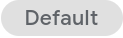 .
.
gcloud
Untuk melihat dan menyetel cakupan kemampuan pengamatan, lakukan hal berikut:
Untuk melihat setelan cakupan keobservasian, jalankan perintah
gcloud observability scopes describe.Sebelum menggunakan salah satu data perintah di bawah, lakukan penggantian berikut:
- OBSERVABILITY_SCOPE_ID: Nama objek
Scope. Nilai ini harus ditetapkan ke_Default. - LOCATION: Kolom lokasi harus ditetapkan ke
global. - PROJECT_ID: ID project.
Jalankan perintah
gcloud observability scopes describe:Linux, macOS, atau Cloud Shell
gcloud observability scopes describe OBSERVABILITY_SCOPE_ID \ --location=LOCATION\ --project=PROJECT_ID
Windows (PowerShell)
gcloud observability scopes describe OBSERVABILITY_SCOPE_ID ` --location=LOCATION` --project=PROJECT_ID
Windows (cmd.exe)
gcloud observability scopes describe OBSERVABILITY_SCOPE_ID ^ --location=LOCATION^ --project=PROJECT_ID
Respons terhadap perintah ini akan mirip dengan berikut ini:
logScope: logging.googleapis.com/projects/my-project/locations/global/logScopes/_Default traceScope: projects/my-project/locations/global/traceScopes/_Default name: projects/my-project/locations/global/scopes/_Default
- OBSERVABILITY_SCOPE_ID: Nama objek
Untuk memperbarui cakupan kemampuan pengamatan, jalankan perintah
gcloud observability scopes update. Dalam perintahupdate, Anda dapat menyertakan flag--log-scopeuntuk memperbarui cakupan log default.Sebelum menggunakan salah satu data perintah di bawah, lakukan penggantian berikut:
- OBSERVABILITY_SCOPE_ID: Nama objek
Scope. Nilai ini harus ditetapkan ke_Default. - LOG_SCOPE_FQN_ID: ID cakupan log yang memenuhi syarat sepenuhnya. Kolom ini memiliki
format berikut:
logging.googleapis.com/projects/PROJECT_ID/locations/LOCATION/logScopes/LOG_SCOPE_ID
Dalam ekspresi sebelumnya, LOG_SCOPE_ID adalah ID cakupan log. Contoh,
my-scope. - LOCATION: Kolom lokasi harus ditetapkan ke
global. - PROJECT_ID: ID project.
Jalankan perintah
gcloud observability scopes update:Linux, macOS, atau Cloud Shell
gcloud observability scopes update OBSERVABILITY_SCOPE_ID \ --log-scope=LOG_SCOPE_FQN_ID\ --location=LOCATION\ --project=PROJECT_ID
Windows (PowerShell)
gcloud observability scopes update OBSERVABILITY_SCOPE_ID ` --log-scope=LOG_SCOPE_FQN_ID` --location=LOCATION` --project=PROJECT_ID
Windows (cmd.exe)
gcloud observability scopes update OBSERVABILITY_SCOPE_ID ^ --log-scope=LOG_SCOPE_FQN_ID^ --location=LOCATION^ --project=PROJECT_ID
Misalnya, jika nilai LOG_SCOPE_ID adalah
my-scope, maka responsnya akan mirip dengan berikut:Updated scope [_Default]. logScope: logging.googleapis.com/projects/my-project/locations/global/logScopes/my-scope name: projects/my-project/locations/global/scopes/_Default
- OBSERVABILITY_SCOPE_ID: Nama objek
Terraform
Anda dapat menggunakan Terraform untuk membuat dan mengubah cakupan log. Namun, Anda tidak dapat menggunakan Terraform untuk menetapkan cakupan log default.
REST
Untuk mendapatkan dan menyetel cakupan log default atau cakupan rekaman aktivitas default menggunakan panggilan API, Anda mengonfigurasi cakupan kemampuan pengamatan. Cakupan kemampuan observasi mencantumkan cakupan log default dan cakupan rekaman aktivitas default:
Untuk mendapatkan cakupan kemampuan pengamatan default untuk project, kirim permintaan ke endpoint
projects.locations.scopes.get. Anda harus menentukan parameter jalur. Responsnya adalah objekScope, yang mencantumkan cakupan log default dan cakupan rekaman aktivitas default.Untuk memperbarui cakupan kemampuan pengamatan default untuk project, kirim permintaan ke endpoint
projects.locations.scopes.patch. Anda harus menentukan parameter jalur, parameter kueri, dan memberikan objekScope. Parameter kueri mengidentifikasi kolom mana yang diubah. Responsnya adalah objekScope.
Parameter jalur untuk kedua endpoint memiliki format berikut:
projects/PROJECT_ID/locations/LOCATION/scopes/OBSERVABILITY_SCOPE_IDKolom dalam ekspresi sebelumnya memiliki arti berikut:
- PROJECT_ID: ID project. Untuk konfigurasi App Hub, pilih project host atau project pengelolaan App Hub.
- LOCATION: Kolom lokasi harus ditetapkan ke
global. - OBSERVABILITY_SCOPE_ID: Nama objek
Scope. Kolom ini harus disetel ke_Default. ObjekScopedengan nama_Default, yang dibuat secara otomatis, menyimpan informasi tentang cakupan log default dan cakupan rekaman aktivitas default.
Untuk mengirim perintah ke endpoint API, Anda dapat menggunakan APIs Explorer, yang memungkinkan Anda mengeluarkan perintah dari halaman referensi. Misalnya, untuk mendapatkan cakupan default saat ini, Anda dapat melakukan hal berikut:
- Klik
projects.locations.scopes.get. Di widget Try this method, masukkan berikut ini di kolom name:
projects/PROJECT_ID/locations/global/scopes/_DefaultSebelum Anda menyalin kolom sebelumnya, ganti PROJECT_ID dengan nama project Anda.
Pilih Jalankan.
Dalam dialog otorisasi, selesaikan langkah-langkah yang diperlukan.
Responsnya mirip dengan hal berikut ini:
{ "name": "projects/my-project/locations/global/scopes/_Default", "logScope": "logging.googleapis.com/projects/my-project/locations/global/logScopes/_Default" "traceScope": "projects/my-project/locations/global/traceScopes/_Default" }
Langkah berikutnya
Kecuali dinyatakan lain, konten di halaman ini dilisensikan berdasarkan Lisensi Creative Commons Attribution 4.0, sedangkan contoh kode dilisensikan berdasarkan Lisensi Apache 2.0. Untuk mengetahui informasi selengkapnya, lihat Kebijakan Situs Google Developers. Java adalah merek dagang terdaftar dari Oracle dan/atau afiliasinya.
Terakhir diperbarui pada 2025-10-19 UTC.
-

